Paramètres de jeu dans Windows 10 - Caractéristiques et fonctions
Les paramètres de jeu(Gaming Settings) dans Windows 10 incluent les paramètres liés à la barre de jeu, les raccourcis clavier, la qualité audio et vidéo du jeu, la diffusion, etc. Pour ouvrir les paramètres de jeu(Gaming Settings) dans Windows 10 , cliquez sur le Start menu > Windows Settings > Gaming.La fenêtre des paramètres de jeu(Gaming) s'ouvrira. Voyons ces paramètres en détail.
Paramètres de jeu dans Windows 10
Lorsque vous ouvrez les paramètres de jeu(Gaming) sur votre PC Windows 10, vous verrez cinq catégories dans le volet de gauche :
- Barre de jeu,
- Captures,
- Diffusion,
- mode jeu, et
- Réseau Xbox.
1. Barre de jeu
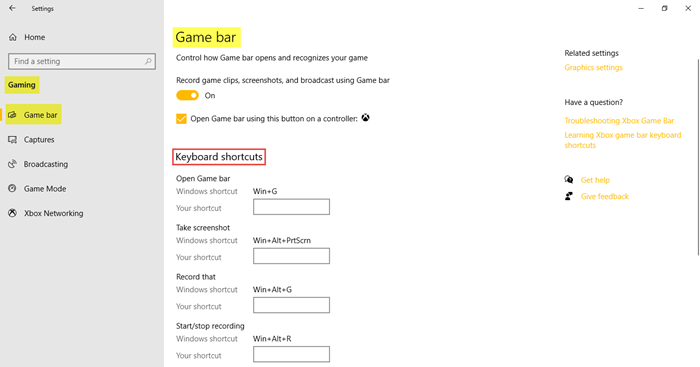
Ces paramètres incluent ceux qui vous aident à utiliser et à gérer la barre de jeu(Game bar) . Vous pouvez contrôler l'ouverture de la barre de jeu et contrôler la façon dont elle reconnaît votre jeu. (Game)Une autre fonction de la barre de jeu(Game) est de pouvoir enregistrer les extraits de jeu, les captures d'écran et les diffuser. Sous Raccourcis clavier(Keyboard shortcuts) , vous pouvez déterminer vos propres raccourcis pour diverses fonctions telles que l'ouverture de la barre de jeu(Game) , la prise d'une capture d'écran, l'enregistrement, le démarrage/arrêt de l'enregistrement, etc.
Sous Paramètres associés(Related settings) , vous trouverez le lien vers les paramètres graphiques(Graphic settings) qui vous permet de personnaliser les préférences de performances graphiques pour des applications spécifiques.
2. Captures
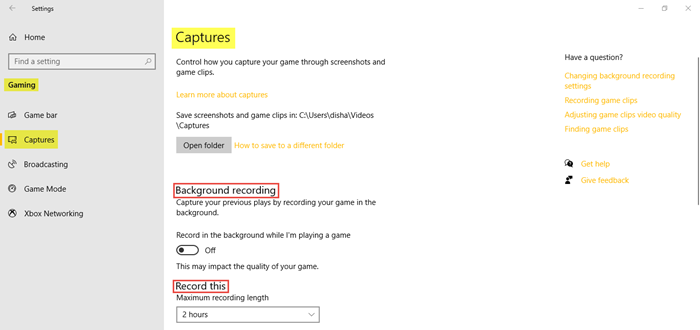
L' onglet Captures vous permet de contrôler la façon dont vous pouvez capturer votre jeu via des captures d'écran et des extraits de jeu. Vous pouvez enregistrer votre jeu en arrière-plan et également définir la durée d'enregistrement maximale jusqu'à 4 heures.
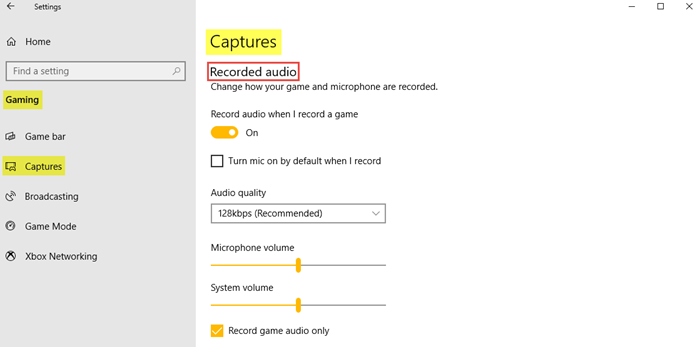
L'audio peut également être enregistré lorsque vous choisissez d'enregistrer le jeu. Vous pouvez régler la qualité audio, le volume du microphone et le volume du système selon vos besoins.
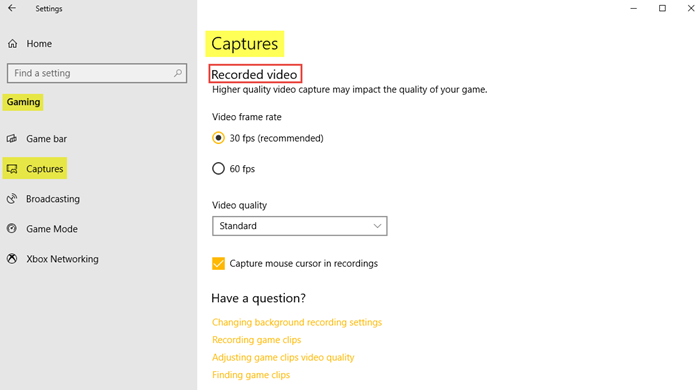
Sous Vidéo enregistrée(Recorded video) , vous pouvez définir la fréquence d'images vidéo et la qualité vidéo souhaitées. Comme nous pouvons le voir, la fréquence d'images vidéo recommandée est de 30 ips car une capture vidéo plus élevée peut affecter la qualité du jeu. Vous pouvez également cliquer sur la case à cocher si vous souhaitez capturer le curseur de la souris dans les enregistrements(capture the mouse cursor in recordings) .
Lire(Read) : Optimiser Windows 10 pour les jeux .
3. Radiodiffusion
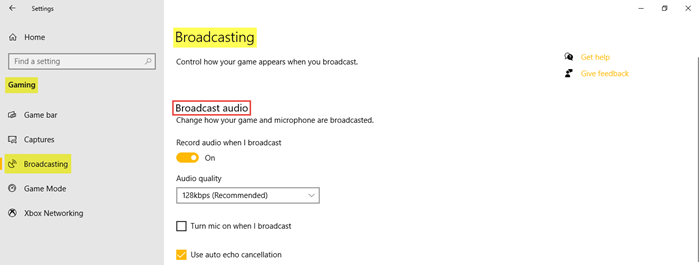
Les paramètres de diffusion(Broadcasting) vous permettent de contrôler la façon dont votre jeu apparaît lorsque vous diffusez. Vous pouvez enregistrer de l'audio lorsque vous diffusez et régler la qualité audio.
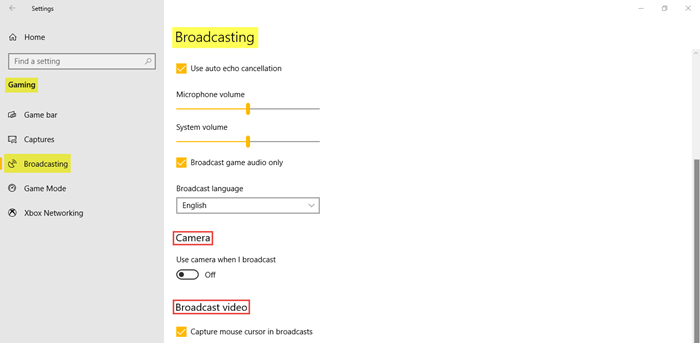
Comme vous pouvez le voir sur l'image, vous pouvez cliquer sur les cases à cocher si vous souhaitez activer le microphone pendant la diffusion, utiliser l'annulation automatique de l'écho et diffuser uniquement l'audio du jeu. Réglez le volume du microphone(Microphone volume) et le volume du système(System volume) selon vos besoins. Choisissez également la langue de diffusion(Broadcast language) dans le menu déroulant. De plus, vous pouvez choisir d'allumer la caméra lorsque vous diffusez et de capturer les curseurs de la souris dans la diffusion.
4. Mode jeu
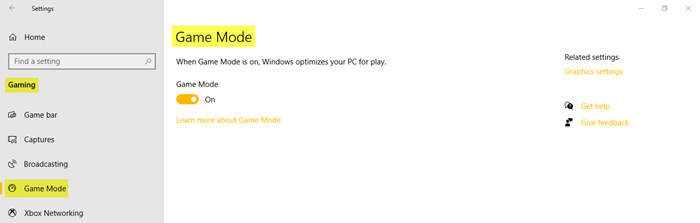
Activez le mode jeu(Game Mode) pour optimiser votre PC pour jouer. Sous Paramètres associés(Related settings) , vous verrez les paramètres graphiques(Graphic settings) qui vous permettront à une application classique ou universelle de personnaliser ses préférences de performances graphiques.
5. Réseau Xbox
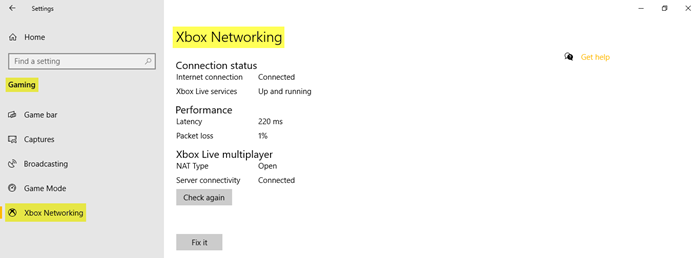
Dans cette section, vous trouverez les détails liés à l' état de la connexion, aux performances(Connection status, Performance,) et au multijoueur Xbox Live(Xbox Live multiplayer) .
Cela couvre les paramètres de jeu(Gaming) de votre PC Windows 10.
Related posts
Best Mountain Sports gratuit pour Windows 10 PC
Use GBoost pour booster Gaming performance dans Windows 10 PC
Best Logiciel Game recording gratuit pour Windows 10
Battle sur Dragon Ring pour Windows 10 - Gameplay & Review
Game Booster Software libre pour améliorer les performances de jeu en Windows 10
Best gratuit Math game applications pour les enfants sur Windows 10 PC
NetSetMan: Network Settings Manager pour Windows 10
Best gratuit Basketball game apps pour jouer Windows 10
10 meilleurs Games de jeu de rôle pour PC Windows 10
Best gratuit Hidden Object Games pour Windows 10
Les engrenages de War 4 ne se brisent pas sur Windows 10
Best gratuit Stealth Games pour Windows 10 du Microsoft Store
Windows Security Paramètres en Windows 10
Les meilleurs jeux de musique pour PC Windows 10 de la Microsoft Store
Meilleur Baseball game apps pour Windows 10 PC
Comment arrêter Apps de prendre des captures d'écran en Windows 10
Best Scrabble pour Windows 10
Word Games pour Windows 10 de Microsoft Store
OpenTTD - Le nouveau Transport Tycoon Deluxe game pour Windows 10
Best GRATUIT Beach Games pour Windows 10 PC
